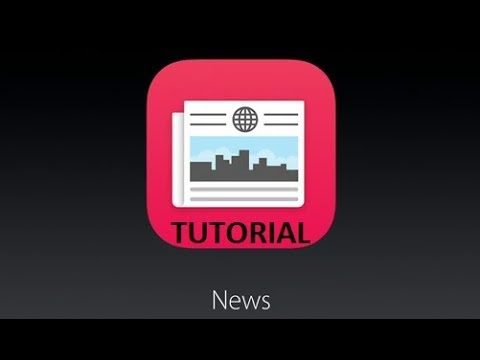
विषय
iOS 9 को पिछले हफ्ते iPhone और iPad उपयोगकर्ताओं के लिए जारी किया गया था, और यह समाचार नामक एक नए ऐप के साथ आता है। इसे सेट करने का तरीका यहां बताया गया है।
IOS के प्रत्येक नए बड़े संस्करण के साथ, आमतौर पर एक या दो नए ऐप होते हैं, जो Apple पेश करता है, और इस बार उसके आसपास के समाचार, जो एक फ्लिपबोर्ड जैसी समाचार ऐप है, जो आपको उन सभी समाचारों को देता है जो आप कभी भी एक स्थान पर चाहते हैं। यह अनिवार्य रूप से एक डिजिटल समाचार पत्र है, लेकिन इसके बजाय यह केवल एक समाचार आउटलेट है, ऐप सभी प्रकार के समाचार स्रोतों से लेखों को क्यूरेट करता है।
आप राजनीति, व्यापार, खेल, मनोरंजन, और बहुत कुछ पर समाचार प्राप्त कर सकते हैं, साथ ही ऐप को वैयक्तिकृत करके केवल आपको उस प्रकार के समाचार दे सकते हैं जो आप पूछते हैं। वास्तव में, समाचार ऐप जिस पर केंद्रित है।
Apple न्यूज़ आपको केवल वही समाचार प्रदान करता है जिसकी आप परवाह करते हैं, इसलिए यदि आप वास्तव में राजनीति में रुचि नहीं रखते हैं, तो आप ऐप को बता सकते हैं कि आप राजनीति से निपटने वाले समाचार न दिखाएं, लेकिन यदि आप एक बड़े खेल प्रशंसक हैं, तो आप कर सकते हैं आप सभी प्रकार के खेल समाचार देने के लिए ऐप को कस्टमाइज़ करें।
यह ऐप iOS 9 के साथ स्टॉक में आता है, इसलिए यदि आप इसे आज़माने में रुचि रखते हैं, तो यहां iOS 9 न्यूज़ ऐप कैसे सेट करें।
IOS 9 समाचार कैसे सेट करें
Apple आईओएस क्षेत्र में फ्लिपबोर्ड और अन्य समाचार क्यूरेटर की पसंद को लेना चाहता है, जो पूरा करने के लिए एक भारी काम है, खासकर जब से Apple खेल में थोड़ा देर से प्रवेश कर रहा है, लेकिन क्यूपर्टिनो-आधारित कंपनी उम्मीद कर रही है कि एकीकरण iOS के साथ न्यूज़ ऐप के उपयोगकर्ताओं पर जीत होगी।
IOS 9 में न्यूज़ ऐप सेट करने के लिए, प्रक्रिया काफी सरल है और बहुत कम है जो आपको करना है।
सबसे पहले, आपका स्वागत स्क्रीन पर स्वागत किया जाएगा जहाँ आप टैप करेंगे शुरू हो जाओ समाचार सेट करना शुरू करने के लिए।
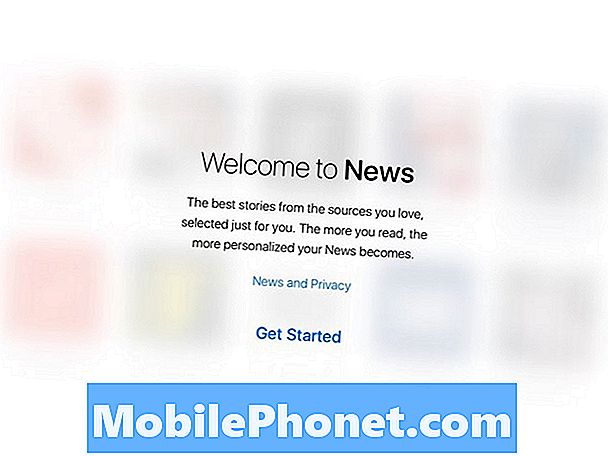
अगले में आपको समाचार के लिए अपने कुछ पसंदीदा स्रोतों का चयन करना होगा, जो बहुत विविधता प्रदान करता है और यहां तक कि "बेसबॉल", "बास्केटबॉल," फुटबॉल "" जैसे सामान्य प्रकार के समाचार भी शामिल हैं यदि आप खेल पसंद करते हैं।
आप लगभग असीम रूप से स्क्रॉल कर सकते हैं और जितने चाहें चुन सकते हैं, लेकिन जब आप काम कर रहे हों, तो बस हिट करें जारी रहना स्क्रीन के नीचे।
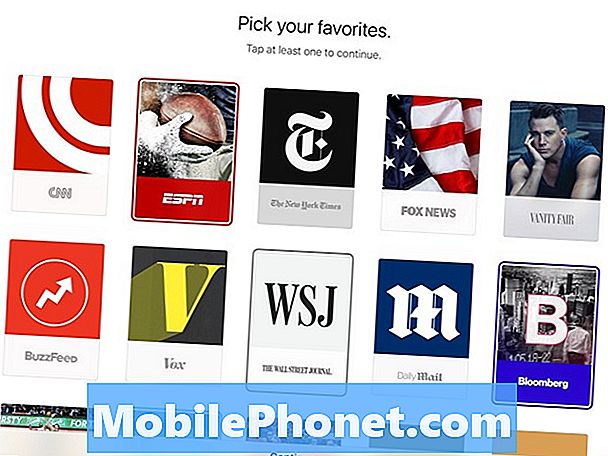
यदि आप अपने ईमेल पर दिए गए ऐप से एक न्यूज़ राउंडअप प्राप्त करना चाहते हैं, तो अगली स्क्रीन वह जगह है जहाँ आप इसे सेट कर सकते हैं। अन्यथा, टैप करें अभी नहीं जारी रखना।
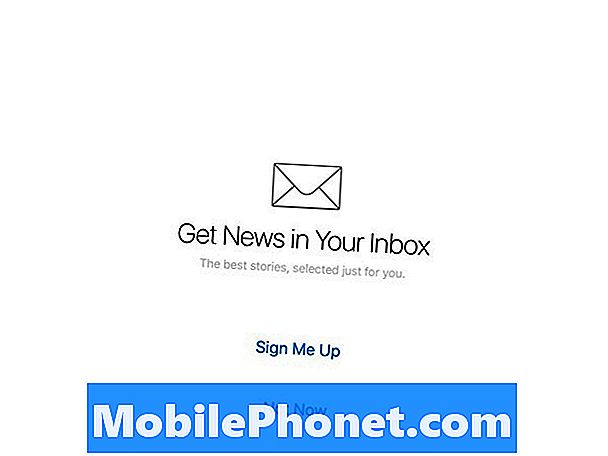
उसके बाद, आपको समाचार ऐप के साथ स्वागत किया जाएगा और छवि-भारी फ़ोकस के साथ रखी गई समाचार कहानियों को देखेंगे। आप केवल अपने पसंदीदा चयनों के आधार पर लेख देखेंगे जिन्हें आपने पहले चुना था।
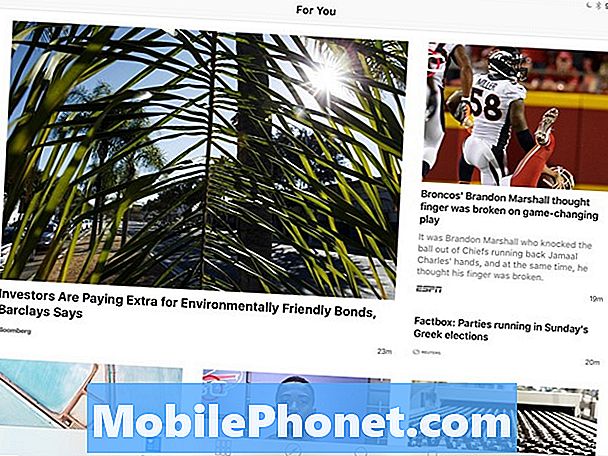
पर टैप करके आप अपने पसंदीदा को संपादित भी कर सकते हैं पसंदीदा तल पर टैब और चयन संपादित करें स्क्रीन के ऊपरी-दाएँ कोने में। पसंदीदा टैब आपको उन सभी स्रोतों को दिखाएगा जिन्हें आपने व्यक्तिगत रूप से चुना है।
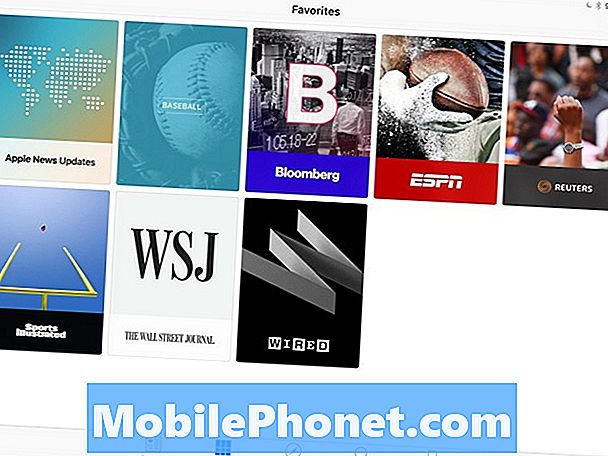
एक्सप्लोर टैब आपको अन्य समाचार स्रोतों और श्रेणियों का पता लगाने की अनुमति देगा। यह वह जगह है जहां आप अपने पसंदीदा में अधिक समाचार स्रोतों को जोड़ सकते हैं ताकि उन्हें आपके मुख्य फीड पर दिखाई दे।

खोज टैब आपको विशेष लेख या समाचार स्रोतों की खोज करने देता है, इसलिए यदि मैं शिकागो व्हाइट सोक्स के साथ काम करने वाले लेखों को खोजना चाहता हूं, तो मैं उसे खोज बार में टाइप कर सकता हूं और कुछ प्रासंगिक परिणाम वापस पा सकता हूं।
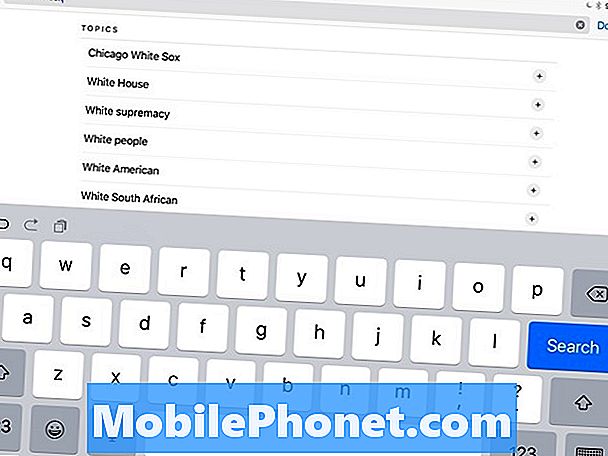
अंत में, सहेजा गया टैब वह जगह है जहां सभी लेख दिखाई देते हैं जिन्हें आपने सहेज लिया है, या तो बाद में पढ़ने के लिए या भविष्य में वापस संदर्भित करने के लिए। यह वह जगह भी है जहां आप अपने इतिहास को देख सकते हैं और उन सभी लेखों को देख सकते हैं, जिन्हें आपने कभी पढ़ा है, जो यदि आपको किसी लेख को वापस संदर्भित करने की आवश्यकता है, तो काम में आ सकता है, लेकिन यह बिल्कुल याद नहीं रख सकता है कि यह वास्तव में क्या कहा है।
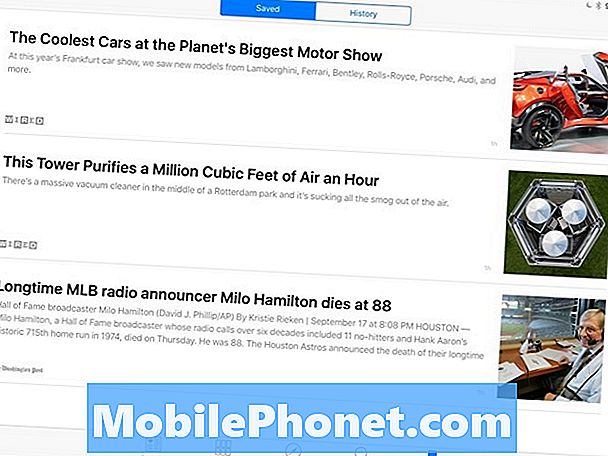
यह सब समाचार ऐप के साथ है। यह एक सरल ऐप है, जो बिल्कुल भी उपयोग करने के लिए जटिल नहीं है, जो इसे आईफोन के लिए बेहतर समाचार ऐप में से एक बना सकता है, लेकिन हमें इंतजार करना होगा और देखना होगा कि कुछ महीनों के बाद क्या हो जाता है।


